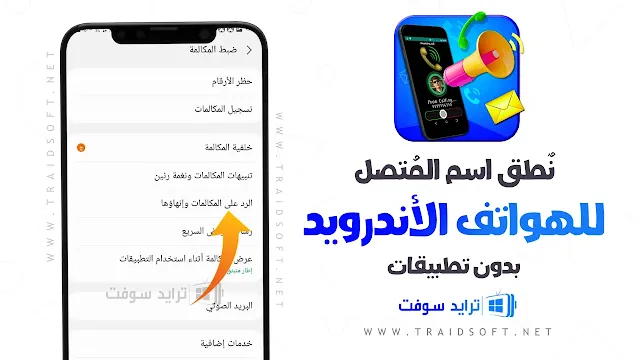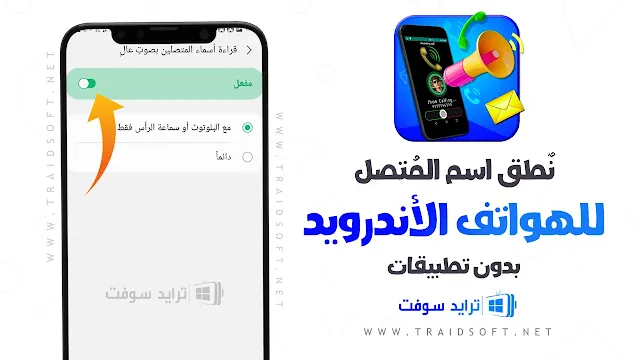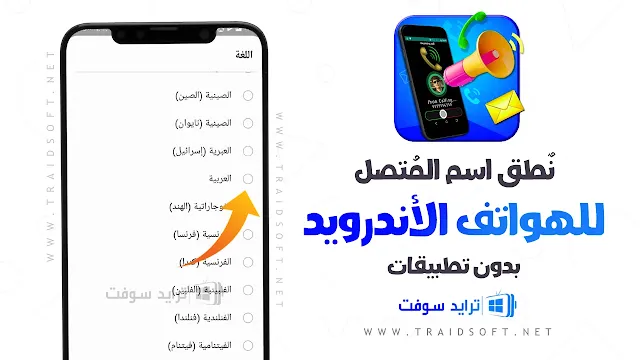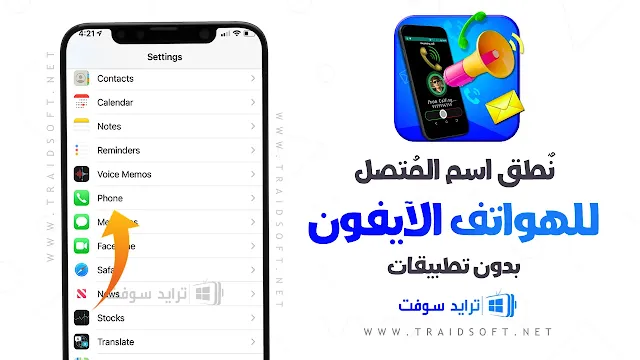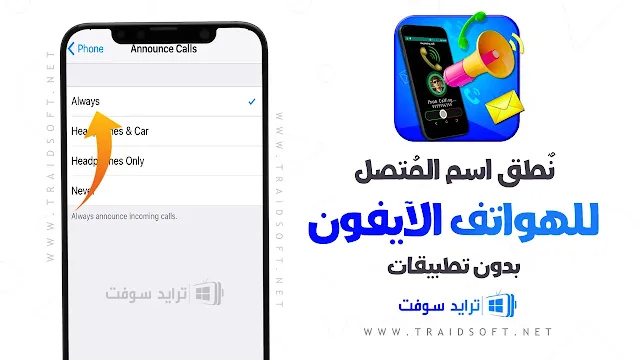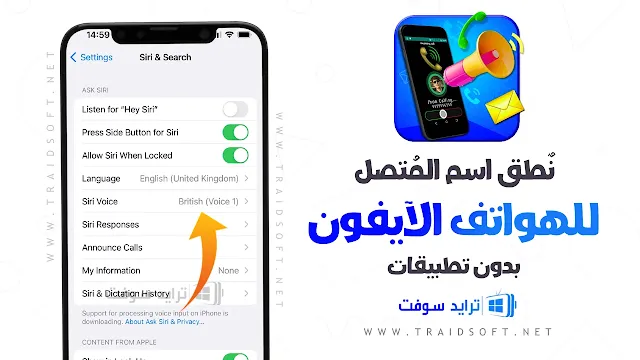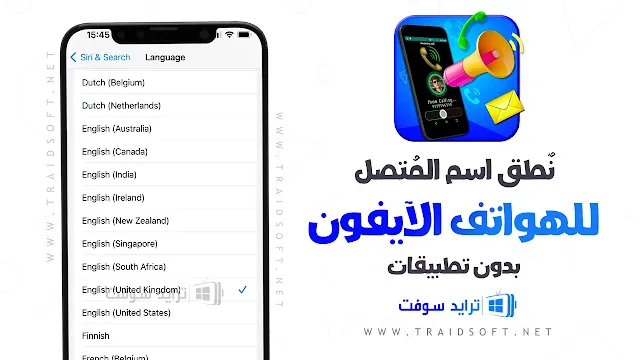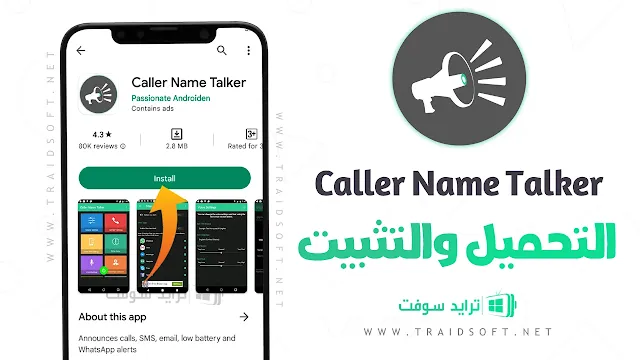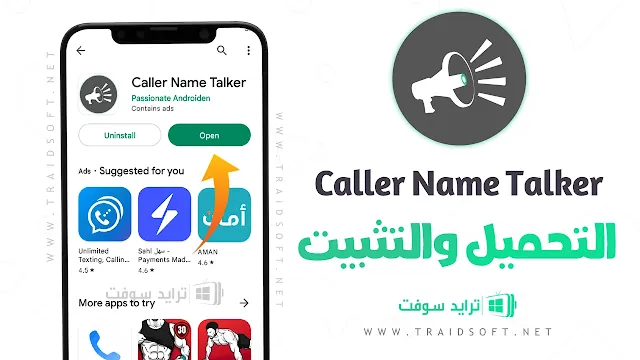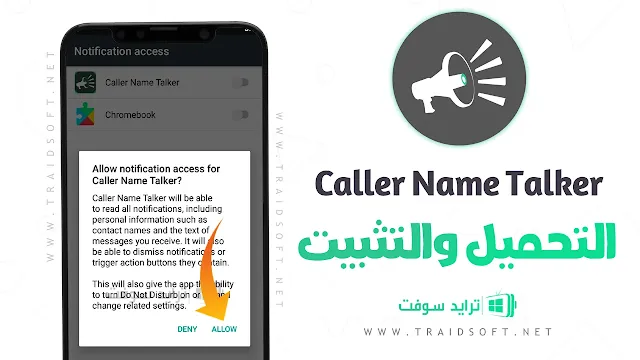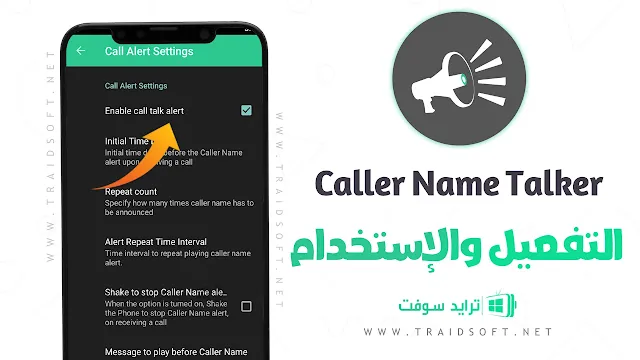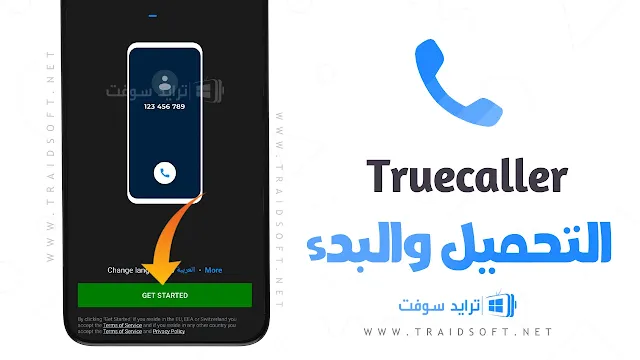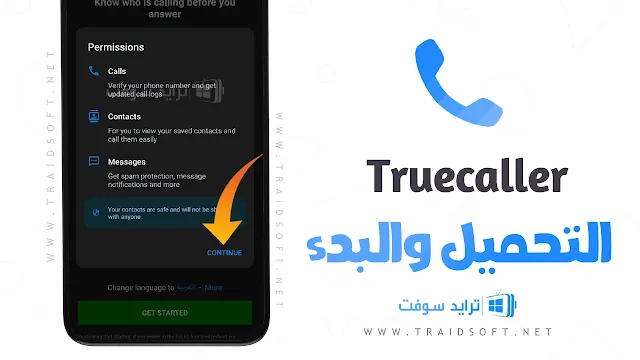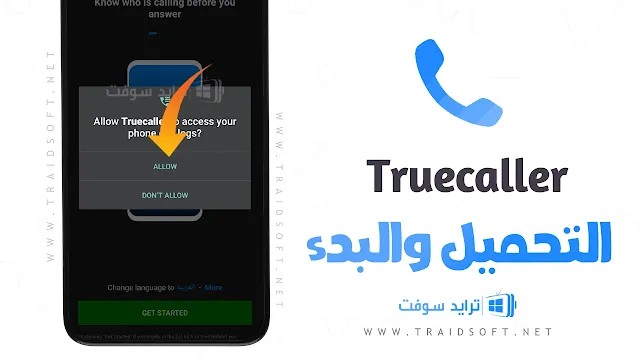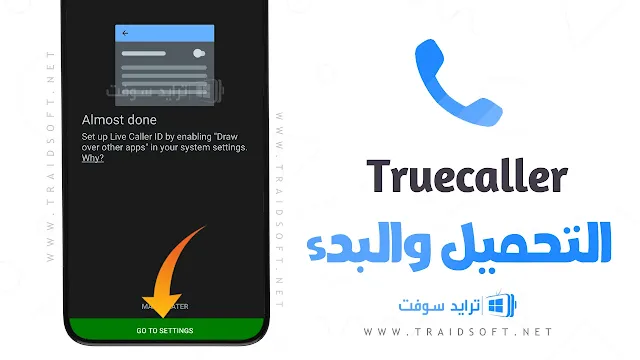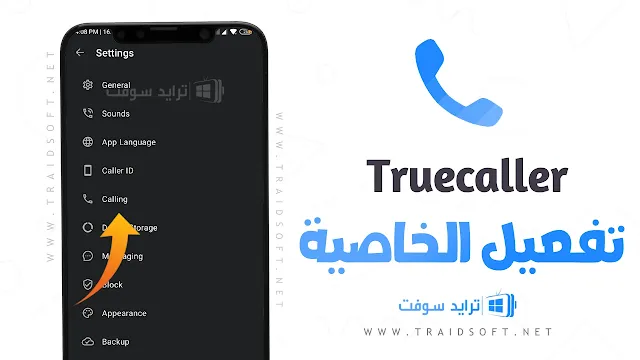في كثير من الأوقات تفوتنا مكالمات هامة بسبب صعوبة الوصول إلى الهاتف وهو في منطقة بعيدة عن متناول اليد أو لأسباب كثيرة مثل القيادة أو أن يكون الهاتف بعيد عنك في العمل بطبيعته أو حتى وجود صعوبة في رؤية الهاتف حولك والانشغال في أمر مهم ونسيانه, هذا الأمر من الأمور المزعجة بالنسبة للمكالمات الهاتفية.
وبالفعل بدء الكثيرين في البحث عن حل عملي وبسيط لتجنب هذا الأمر, الحل الأول لهذه العملية هي الإنتباه للهاتف ووضعه في متناول اليد بشكل دائم وهذا الحل غير عملي وغير متوفر لكل الأشخاص نظرا لاختلاف الظروف المٌحيطة دائما, الحل الثاني وهو الحل العملي والمتطور ويتمثل في نطق إسم المتصل عند استقبال أي مكالمة هاتفية.
في الواقع نقول أن هذا الحل متطور نظرا لعدم توفيره في السابق حيث جائت هذه الخاصية بإسم ( Announce Calls ) على الهواتف الإلكترونية الحديثة ولا تتوفر في الهواتف القديمة في الإصدار, فكرت الشركات في المشكلة ولن تجد أفضل من ذلك الحل وبالفعل قامت العديد من الشركات المتخصصة في صناعة الهواتف الذكية بتطوير تقنية ( Announce Calls ) التي تَقوم بقراءة اسم المتصل أو رقمه حتى تتمكن من التعرف عليه بدون النظر إلى الهاتف في حالة عدم وجوده بالقرب منك وهذا الأمر يجعلك تتمكن من الإجابة على الاتصال أو رفض المكالمة أو حتى تجاهلها بالنسبة لأهميتها.
تنبيه : كيفية تفعيل خاصية نطق اسم المتصل في الهاتف (أندرويد وآيفون) في شرح الموضوع.
تفعيل خاصية نطق اسم المتصل للاندرويد وللأيفون بدون نت مجاناً
ميزة نطق اسم المتصل متوفرة كميزة أساسية مدمجة في بعض الهواتف كما وضحنا ولكن هٌناك هواتف عديدة لم تدعمها بعد, بالنسبة للهواتف التي لا تدعم ميزة النطق لاسم المتصل فيمكن بسهولة إضافتها وتفعيلها عبر التطبيقات الخارجية, وهذا الأمر ما سوف نركز عليه في موضوعنا اليوم حيث أننا سنوضح كٌل الطرق المتاحة للتمتع بهذه الخاصية على جميع أنواع الهواتف الذكية الحديثة.
سنذكر طٌرق التفعيل في حالة توفيرها بشكل مدمج ونذكر طٌرق الحصول عليها من تطبيق خارجي وسوف نترك في الأسفل رابط تحميل برنامج نطق اسم المتصل للاندرويد وللأيفون, تابع معنا لتتمتع بهذه الميزة بشكل بسيط وبدون أي مشاكل.
طريقة تفعيل ميزة نطق اسم المتصل للأندرويد بدون برامج
هذه خاصية نطق إسم المتصل متاحة بشكل مدمج في تطبيق الإتصال الخاص ببعض الهواتف مثل جميع هواتف شركة سامسونج Samsung, ولكن مع الأسف هي غير مدعومة في تطبيق اتصال جوجل وبعض تَطبيقات الاتصال على الهواتف الأخرى ولذلك من الممكن ألا يدعم هاتفك خاصية نطق اسم المتصل في الهاتف ويجب عليك استخدام تطبيق خارجي لتشغيلها كما سنوضح خلال باقي الموضوع, أما إذا كان هاتفك يدعم هذه الميزة فيمكنك اتباع الخطوات التالية لتفعيلها.
- افتح تطبيق الاتصال الموجود على جوالك ثم انقر على الثَلاث نقاط في أعلى الواجهة لفتح قائمة التطبيق, ومن خلال تلك القائمة اضغط على الضبط لفتح الإعدادات.
- سيتم فتح إعدادات ضبط المكالمة وتتضمن الصفحة خيارات عديدة للتحكم في المكالمات وتفعيل عدد من الأدوات المميزة مثل البريد الصوتي وتسجيل المكالمات, وما يهمنا في هذه لصفحة هو خيار "الرد على المكالمات وإنهاؤها" قم بالضغط عليها لفتح تلك الصفحة.
- هذه الصفحة تحتوي على إعدادات الرد على المكالمة فمثلاً يمكنك تفعيل ميزة الرد التلقائي ليتم الرد على المكالمات مباشرة بعد وقت محدد, أو استخدام أزرار الصوت في فتح أو غلق المكالمة, والخيار الأهم هو "قراءة أسماء المتصلين بصوت عال" انقر على المفتاح بجانبه لتفعيله.
- عند تفعيل ميزة نطق اسم المتصل عند الاتصال سيتم بشكل تلقائي تطبيقها على المكالمات عند استخدام سماعة الرأس أو سماعات بلوتوث, ولتفعيلها في جميع الأوقات اضغط عليها ثم اختر "دائماً" ويمكنك الإختيار بحرية من الصفحة الموضحة.
- بذلك تكون الخاصية قد تم تفعيلها بنجاح ولكن لن يتمكَن التطبيق من نطق الأسماء المكتوبة باللغة العربية إلا بعد تعديل بعض الخيارات التي سنوضحها فيما يلي, انتقل إلى إعدادات الهاتف Settings وقم بالتمرير في القائمة حتى تصل إلى إمكانية الوصول Accessibility وقم بفتحها.
- سوف تنتقل إلى صفحة أخرى تعرض مَجموعة من الخانات المختلفة وهذه هي صفحة إمكانية الوصول, من داخل إعدادات إمكانية الوصول اضغط على TalkBack كما نٌشير بالصورة المٌفقة التي أمامك.
- ستفتح صفحة تتضمن جميع إعدادات Talkback وهي ميزة مصممة لتسهيل التعامل مع الشاشة للأشخاص الذين لديهم صعوبة في الرؤية أو استخدام شاشة الهاتف قم بتفعيلها لتسهيل استخدام هاتفك. الآن ومن داخل تلك الصفحة توجه إلى "الضبط".
- من داخل إعدادات TalkBack ومن خيارات الصوت قم بالضغط على "إعدادات تحويل النص إلى كلام" Text-to-speech output وهي الموجودة أعلى الصفحة والموضحة بالسهم في الصورة المرفقة.
- سيتم فتح قائمة الإعدادات والخطوة الأولى هي تغيير المحرك بالنقر على "المحرك المفضل" أعلى الصفحة كما ترى بالصورة التوضيحية.
- استخدم محرك "خدمات تقنيات الكلام من Google" حيث يتضمن هذا المحرك جميع اللغات ومن ضمنهم العربية بدلاً من محرك Samsung المحدود وهذا الأمر سوف يجعل الخدمة أفضل ولكن في الوقت ذاته لك كامل الحرية في اختيار المحرك الذي تريده.
- الآن قم بالعودة إلى إعدادات تحويل النص إلى حديث واضغط على اللغة لتظهر قائمة تتضمن جميع اللغات المدعومة من ضمنهم العربية قم بتحديدها.
- هكذا تكون انتهيت من
تفعيل خاصية نطق اسم المتصل في الهاتفالتي نتحدث عنها اليوم في حالة تواجدها بصورة مدمجة أو في حالة امتلاك هاتِف سامسونج, تابع الموضوع لتجد الفقرة المناسبة لهاتفك إن كانت هذه الطريقة لا تناسبك.
طريقة تفعيل نطق اسم المتصل في الايفون بدون برامج
يمكن لمستخدمي هواتف iPhone بداية من نظام IOS 10 تفعيل ميزة نطق اسم المتصل بدون برامج من خلال تطبيق الاتصال حيث إن خاصية نطق أسماء المتصلين كانت إحدى المُميزات التي أعلنت أبل عنها مع إعلان نظام IOS 10 واستمر دعمها في جميع الإصدارات اللاحقة وما زالت متاحة حتى الآن, أما إذا كان إصدار نظامك أقدم من ذلك فيفضل تحديث النظام أو تحميل تطبيق خارجي لتتمكن من تفعيل خاصية نطق اسم المتصل للايفون بدون برامج, وفيما يلي سنوضح خطوات التشغيل.
- الخطوة الأولى هي الدخول لإعدادات هاتفك Settings ثم الضَغط على Phone "الهاتف" للدخول إلى إعدادات تطبيق الهاتف وهي الموجودة بالصورة التوضيحية.
- هنا ستظهر جميع إعدادات الهاتف والمكالمات وفي بداية الصفحة في قسم Calls تلاحظ خيار Announce Calls أو الإعلان عن المكالمة وتلك هي الخاصية التي نبحث عنها لذلك اضغط عليها.
- تظهر هنا خيارات عديدة لتفعيل خاصية نطق اسم المتصل للايفون بدون برامج فبشكل أساسي يتم تحديد خيار Never وهو إيقاف تشغيل الخاصية, وإذا قُمت باختيار Headphones only سيتم تفعيلها عند توصيل سماعات الرأس كما يمكنك تفعيلها أثناء القيادة عبر تحديد Headphones & Car, وباختيار Always ستعمل الخاصية في جميع الأوقات سواء عند توصيل السماعات أو بدونها, اختر ما تريد من تلك الخيارات وبذلك سيتم تفعيل الخاصية مباشرة.
- ولكن ليتمكن الهاتف من نطق اسم المتصل بالعربي عليك تعديل إعدادات اللغة للمساعد الشخصي SIRI إلى اللغة العربية, وذلك عبر الدخول إلى إعدادات الهاتف ثم اختر Siri & Search.
- من خيارات ASK Siri قم بالنقر على اللغة Language وانتقل معنا للخطوة التالية حتى نَقوم بتفعيل اللغة العربية لخاصية نطق الاسماء عند استقبال المكالمات.
- ستظهر قائمة تتضمن العديد من اللغات بلهجات مختلفة اختر اللغة العربية, وبالعودة إلى إعدادات سيري يمكنك تعديل الصوت الناطق بين عدة أصوات عربية من خيار Siri Voice, بذلك سيتم تفعيل خاصية نطق اسم المتصل بالعربي بشكل كامل وينطق الهاتف أسماء جميع المتصلين بلغة عربية سليمة أو الرقم المتصل بالعربية كذلك.
تحميل تطبيق نطق اسم المتصل في الهاتف الأندرويد Caller Name Talker مجاناً
إذا كان هاتفك يعمل بنظام أندرويد ولكن للأسف لم تتم دعم الخاصية الخاصة بالنطق فيه حتى الآن فالطٌرق السابقة لن تكون مفيدة بالنسبة لك, هٌنا ننتقل للحل الثاني وهو التطبيق المتخصص في توفير الخاصية, هٌناك بعض التطبيقات التي تزعم انها توفر هذه الخدمة بشكل كامل, لكن وجدنا أن بعض هذه التطبيقات لا يُقدم أي خدمات.
وتعتبر هذه التطبيقات محتالة وسوف تشتت المستخدمين عند محاولة البحث عن التطبيق المطلوب, ولكن بدورنا لتسهيل الأمور على المستخدمين قٌمنا بتجربة تطبيق ووجدنا أنه واحد من أفضل تَطبيقات توفير الخاصية وهو تطبيق نطق اسم المتصل عند الاتصال Caller Name Talker.
"تطبيق نطق اسم المتصل للاندرويد" Caller Name Talker هو الأداة الأمثل لتفعيل تلك الخاصية التي ستفيدك بدون شك أثناء القيادة أو أثناء استخدام سماعات الرأس لمعرفة هوية المتصل دون إمساك هاتفك, تم نشر التطبيق بواسطة Passionate Androiden عام 2012 وتم تنزيله أكثر من 10 مليون مرة, ولا تقتصر مميزات البرنامج على التنبيه بالمكالمات فحسب بل يتضمن خصائص عديدة ومميزات رائعة سنعرضها فيما يلي.
فمثلا يٌتيح برنامج نطق اسم المتصل Caller Name Talker للمستخدمين تفعيل خدمة ( الفصل عند هز الهاتف ) وهذه الخاصية رائعة وتتمثل في فصل الصوت لأي مكالمة بمجرد هز الهاتف بشكل طولي أو عرضي, هٌناك خدمات أخرى عديدة ستتعرف عليها خلال الفقرات.
مميزات برنامج نطق اسم المتصل Caller Name Talker للاندرويد اخر اصدار
لن نقدم لكم برنامج قراءة اسم المتصل بمجرد إيجاد الخدمة بداخله بل قمنا بإختياره لأننا وجدنا أنه الأفضل والأمثل لهذه لـ تفعيل خاصية نطق اسم المتصل في الهاتف نظرا للخدمات الرائعة والكثيرة التي يقدمها للمستخدمين, خلال السطور التالية سوف نوضح أهم وأبرز مميزات تطبيق كولر نيم توكر.
- تطبيق خفيف : قبل الدخول في تفاصيل تطبيق تفعيل خاصية نطق اسم المتصل الأخري دعنا نخبرك أنه خفيف للغاية من ناحية الحجم حيث يمكن استخدام هذا البرنامج على جميع هواتف أندرويد الضعيفة بدون مشكلة حيث يبلغ حجم التطبيق حوالي 2 ميجا بايت فقط كما أنه متوافق مع الهواتف بداية من نظام Android 5.0 ولا يتطلب مواصفات قوية لتشغيله.
- تنبيه المكالمات : من أهم مميزات تطبيق تفعيل نطق اسم المتصل هي أدوات التنبيه للمكالمات الواردة من خلال نطق الرقم أو الاسم الخاص بمن يتصل بك عبر عدة لغات وبالصوت الذي تريده, ولا يقف الأمر عند هذا الحد بل يمكنك إضافة جٌمل مخصصة ليتم نطقها قبل البدء في "نطق الاسم" وتخصيص جهات اتصال معينة لتفعيل الخاصية على مكالمتهم فقط.
- تنبيه الرسائل : إدارة للرسائل الواردة وإشعاراتها ومعرفة محتوى الرسائل بدون الدخول إليها, كما يمكنك إضافة جملة أو كلمة ليتم كتابتها قبل أي رسالة والعديد من المُميزات.
- تنبيه التطبيقات : يدعم البرنامج إدارة التنبيهات الخاصة بتطبيقات التواصل الاجتماعي والمراسلة الفورية المختلفة مثل واتساب, وي شات, لاين وغيرهم وسيقوم البرنامج بنُطق اسم مرسل الرسالة.
- واجهة ممتازة : واجهة البرنامج بسيطة للغاية حيث يتكون من صفحة رئيسية تحتوي على جميع الأدوات المتاحة للاستخدام وكل من تلك الأدوات يحتوي على الإعدادات الخاصة به, ويدعم التطبيق العديد من اللغات بما يزيد عن 10 لغات مختلفة من بينهم العربية والإنجليزية.
- تحميل مجاني : تطبيق نطق إسم المتصل للاندرويد متاح للتحميل مجاناً من متجر Google Play بشكل رسمي ولن تضطر إلى دفع أي تكاليف مقابل استخدام التط بيق أو أي من مميزاته ولكن ستظهر بعض الإعلانات أثناء التنقل بين قوائم التطبيق.
طريقة تثبيت تطبيق Caller Name Talker نطق اسم المتصل باللغة العربية
انتقل إلى رابط تنزيل برنامج نطق إسم المتصل للاندرويد ستجده في نهاية الموضوع, ومن صفحة التطبيق على متجر التطبيقات اضغط على تثبيت أو Install لبدء تحميل البرنامج وتثبيته على هاتفك.
- سيتم تثبيته البرنامج بسرعة بسبب حجمه الصغير فهو أقل من 3 ميجا بايت, بعد ذلك يمكنك فتحه بالضغط على زر Open أو فتح.
- عند فتح برنامج قراءة اسم المتصل لأول مرة سيطلب منك الموافقة على بعض الصلاحيات لتتمكن من استخدامه أولاً صلاحية الوصول لجهات الاتصال وهو أمر ضروري حتى يتعرف التطبيق على الأسماء المسجلة على هاتفك ويتمكن من نطقها, لذلك انقر على Allow أو سماح.
- الإذن الثاني هو السماح له بالوصول وإدارة المكالمات اضغط Allow مجدداً للسماح بذلك والاستمرار.
- يطلب البرنامج وضعه على قائمة إمكانية الوصول لقراءة الإشعارات واستخدام مميزات التطبيق بدون مشاكل, ولذلك انقر زر OK ليتم إعادة توجيهك لإعدادات الهاتف.
- قم بوضع التطبيق على قائمة التفعيل بالضغط على مفتاح التفعيل بجانب اسم التطبيق, وستظهر رسالة لتأكيد ذلك مع عرض للصلاحيات التي سيتم إعطاؤها للتطبيق بعد الموافقة, اضغط Allow للسماح بذلك وإكمال التثبيت, الآن قم بالعودة للرجوع إلى واجهة التطبيق وفيما يلي سنشرح طريقة استخدامه.
استخدام تطبيق Caller Name Talker وتفعيل نطق إسم المتصل للاندرويد
يتميز برنامج نطق اسم المتصل للاندرويد بواجهة مستخدم بسيطة ففي الواجهة الرئيسية ستلاحظ بعض الأزرار كل منها كل منها يتضمن بعض الإعدادات والأدوات الخاصة, فمثلاً من SMS Alert Settings يمكنك الوصول إلى جميع إعدادات تنبيهات الرسائل أما من Other Alerts يمكنك ضبط إشعارات باقي التطبيقات مثل واتساب وغيره.
- لتفعيل خاصية نطق الاسم الخاص بالمتصل عليك ضبط إعدادات الصوت Voice Settings, ولكن قبل الدخول إلى تلك القائمة قم بتفعيل البرنامج أولاً بالضغط على أيقونة التشغيل الحمراء وبمجرد أن تصبح باللون الأخضر هذا يعني أن البرنامج قيد التشغيل.
- بعد الدخول على Voice Settings ثم بتغيير محرك الصوت من القائمة أسفل Set TTS Engine وعليك اختيار google text to speech engine, ثم اختر اللغة العربية من قائمة Set Language, ويمكنك التحكم في نبرة الصوت وسرعة النطق من مؤشرات Set Speed, Set Pitch كما يمكنك تجربة النطق عبر كتابة ما تريد في المستطيل مكان كلمة John Doe ثم النقر على Test Voice.
- بالعودة إلى واجهة Caller Name Talker الرئيسية يمكنك تخصيص بعض الإعدادات بشكل أكبر من خيارات Call Alert Settings وهي الإعدادات الخاصة بتنبيهات المكالمات, تأكد من تفعيل خيار Enable Call Talk alert ويمكنك عبر خيار Initial Time Delay ضبط ثواني التأخير منذ بدء الاتصال وبدء نطق اسم المتصل حيث تكون بشكل تلقائي ثانيتين يمكنك زيادتهم أو إنقاصهم كما تريد, أما Repeat count هي عدد المرات التي سيتم إعادة الاسم فيها أثناء المكالمة الواردة وتَكون 3 مرات بشكل افتراضي يمكنك تغييرها بالطبع.
- من الخيارات الهامة Message before caller name ومن خلاله يمكنك إضافة أي كلمة أو جملة ليبدأ البرنامج بنطقها قبل اسم من يتصل, فعلى سبيل المثال يمكنك كتابة هناك اتصال وارد من, وبذلك إذا وردك أي اتصال سيتم ذكر هذه الجملة ثم اسم أو رقم من يتصل.
- عبر تحديد خيار Shake to stop caller name alert سيتم إيقاف صوت نطق الاسم بمجرد هز هاتفك.
- وتوجد في هذه الصفحة العديد من الخيارات التي يمكنك تخصيصها بما يناسبك للحصول على أفضل تجربة لاستخدام البرنامج.
- عند اختيار Other Alerts من واجهة التطبيق الرئيسية ستظهر باقي التنبيهات التي يتم إدارتها بواسطة البرنامج بجانب الرسائل النصية والمكالمات, فبشكل تلقائي يتم تشغيل تنبيه البطارية منخفضة, ويمكنك تشغيل التنبيهات لتطبيقات أخرى بالنقر على enable other app alerts ثم اختيار التطبيقات التي تريدها وتفعيل التنبيهات عليها, وينبهك التطبيق إلى أن استخدام هذه الميزة سيؤدي إلى استهلاك البطارية بشكل أسرع.
برنامج تروكولر Truecaller لتفعيل خاصية نطق اسم المتصل مجاناً
هٌناك طريقة أخرى لـ تفعيل خاصية نطق اسم المتصل في الايفون والاندرويد تشبه الطريقة السابقة وتتم أيضا عبر تطبيق خارجي, الفرق فقط أن التطبيق السابق متخصص في تقديمها أما التطبيق الحالي يوفرها كخدمة اضافية مع الخدمات الخاصة به وسوف تفهم ذلك عند التعرف على التطبيق, حديثنا حول تطبيق ( تروكولر ) الغني عن التعريف وهو التطبيق الأفضل في إدارة المكالمات والتعرف على هوية المتصل أٌطلق عام 2012 ونجح بسبب فكرته الرائعة في جذب اهتمام المستخدمين إلى أن تخطى عدد تحميلات Truecaller على جوجل بلاي المليار تنزيل.
يتم الإشارة للتطبيق بقدرته على معرفة أسماء المتصلين إذا لم يكونوا مسجلين على هاتفك عبر قاعدة بيانات ضخمة بأرقام من جميع أنحاء العالم, ولكن ما لا نعرفه عن التطبيق هو إمكانية استخدامه في تفعيل العديد من الخصائص غير المتاحة في تطبيق الاتصال الأصلي حيث يمكن استخدام تروكولر كتطبيق لإجراء المكالمات واستقبالها, ومن ضمن هذه المُميزات هو نطق اسم المتصل أو رقمه وتسجيل المكالمات وحظر الأرقام المزعجة وغيرهم, وفيما يلي سنشرح طريقة تثبيت التطبيق واستخدامه.
تحميل تروكولر مهكر Truecaller لتفعيل ميزة نطق اسم المتصل
يمكنك تحميل تروكولر مهكر أو الاصلي على هواتف أندرويد أو هواتف IOS من زر التحميل في نهاية الموضوع, اضغط على زر Install لبدء التحميل ثم سيتم تثبيت التطبيق تلقائياً بعد اكتمال التنزيل.
- بمجرد الإنتهاء من تثبيت تروكولر يمكنك فتحه مباشرة من زر Open.
- بعد فتح التطبيق ستظهر لك بعض البطاقات التي تتضمن أهم مميزات البرنامج ولبدء التسجيل واستخدام التطبيق اضغط زر Get Started, ويمكنك تغيير لغة تطبيق Truecaller قبل البدء من Change Language to واختيار اللغة التي تريدها من قائمة More.
- يقترح عليك التطبيق استخدامه كتطبيق اتصال افتراضي بدلاً من التطبيق الأساسي لهاتفك عبر تحديد TrueCaller والضغط على زر Set As Default, ويمتلك تطبيق الاتصال هذا مميزات كبيرة مثل تسجيل المكالمة ونطق اسم المتصل وغيرها من الخيارات التي من الممكن ألا تجدها في التطبيق الأساسي على هاتفك, ويمكنك اختيار Cancel لتخطي ذلك والاستمرار باستخدام تطبيق النظام.
- يطلب منك البرنامج السماح له بالوصول إلى بعض الأذونات وهذه الصلاحيات ضرورية ليعم التطبيق بجميع مميزاته بدون مشاكل, ولن يتم استخدام أي من بياناتك أو مشاركتها وستكون في أمان تام, اضغط Continue للاستمرار وبدء الموافقة على تلك الصلاحيات.
- هنا يطلب منك الوصول إلى سجل المكالمات لتحليل المكالمات الفائتة والواردة بهدف معرفة اسم المتصل, اضغط على Allow للسماح واستمر بذلك حتى الموافقة على جميع المتطلبات.
- سيطلب منك Truecaller إدخال رقم الهاتف الخاص بك ثم سيتم تفعيله مباشرة عبر اتصال هاتفي للتأكيد وليس عليك الإجابة على الاتصال أو رفضه فبمجرد أن يصلك الاتصال سيتم التفعيل بشكل تلقائي, يقترح عليك التطبيق تفعيل خاصية Caller ID وهي من أهم ما يميز البرنامج حيث تظهر تلك البطاقات عند أي مكالمة واردة أو صادرة ويظهر معها الاسم المسجل بهذا الرقم وصورته وبعض المعلومات عنه دون الحاجة للدخول إلى التطبيق, لتفعيل تلك الميزة توجه إلى الإعدادات بالنقر على Go To settings.
- ابحث عن التطبيق داخل القائمة التي ستظهر لك ثم حدد خيار Allow Display over other Apps.
تفعيل خاصية نطق اسم المتصل عند الاتصال في Truecaller تروكولر
بعد فتح واجهة البرنامج الرئيسية توجه على الإعدادات Settings والتي يمكنك فتحها بالضغط على الثلاثة نقاط الموجودة بجانب شريط البحث في أعلى واجهة التطبيق, من الإعدادات قم باختيار Calling.
- من مَجموعة خيارات Incoming Call قم بتفعيل خيار Announce Calls وبذلك تكون قد فعلت خاصية نطق إسم المتصل للاندرويد وللأيفون, يتضمن التطبيق خصائص كثيرة يطول شرحها وقمنا في موضوع سابق بتوضيح طريقة استخدام التطبيق وتفعيل خدماته المدفوعة مجاناً.
هل يمكن تفعيل نطق اسم المتصل لسامسونج بدون برامج؟
كما ذكرنا في السابق إن هُناك بعض الهواتف التي تدعم تفعيل خاصية نطق اسم المتصل بدون برامج نهائياً, هذا الأمر لا ينطبق على جميع هواتف سامسونج أو الاندرويد بشكل عام, وبالتالي يُمكنك اتباع الخطوات المذكورة في الفقرات السابقة لتفعيل نطق اسم المتصل على هاتفك بدون برامج, وفي حال عدم وجود الخاصية على جوالك يُمكنك إستخدام أحد البرامِج التي نُقدمها لكم في هذا المقال بشكل سهل جداً تِبعا للخطوات المذكورة سابقاً.
كيفية نطق اسم المتصل بالعربي للاندرويد والايفون؟
من ضِمن الإعدادات الموجودة في خاصية قراءة اسم المتصل للاندرويد والايفون هي تغيير اللُغة واللهجة الخاصة بمُساعد الهاتف الذي يَقوم بنُطق اسم المتصل, ولقد تطرقنا لهذا الأمر في فقرات المقال السابقة, فقط يُمكنك الرجوع للشرح السابق وستجد صور موضِحة يُمكنك اتباعها لتغيير اللغة للعربية.
كيف يمكنني إلغاء نطق اسم المتصل لسامسونج؟
قُم الآن بالرجوع للفقرة الخاصة بـ تفعيل خاصية نطق اسم المتصل بدون برامج, اتبع نفس الخطوات للوصول إلى زِر التفعيل, ويُمكنك الآن إلغاء التفعيل تِبعاً لنفس الخطوات.
هل يمكن استخدام خاصية نطق اسم المتصل بدون نت؟
بكُل تأكيد يُمكنك ذلك, حيث إن خاصية نطق أسماء المتصلين تعتمد بشكل كُلي على مُساعد جوجل في هواتف الأندرويد أو مساعد الايفون ( سيري ) وبالتالي هذا المُساعد مُدمج في نظام الهاتف نفسه, والمُراد توضيحه إنك يُمكنك استخدام الخاصية بدون الحاجة لإتصال هاتفك بالانترنت.
هل متاح نطق اسم المتصل للايفون بدون برامج؟
نعم, هواتف الايفون توفر خاصية نطق اسم المتصل بدون الحاجة لبرامج خارجية, فقط عليك الرجوع للفقرات المشروحة سابقاً وستجد كافة الخطوات التي تحتاج لاتباعها لتتمكن من تشغيل خاصية نطق أسماء المتصلين على الهاتف.
أخيراً كانت هذه مراجعة كاملة لطريقة تفعيل خاصية نطق اسم المتصل في أي هاتف (أندرويد وآيفون) بدون برامج مجاناً، إذا كان لديك أي إستفسار أتركه بتعليق بالأسفل وسوف نوافيك بالرد، للرجوع مرة أخري الي هذه الصفحة أكتب في جوجل " نطق اسم المتصل ترايد سوفت ".